|
|
Excel 2007でグラフに区分線を表示する方法 | ||
Excel 2007でグラフに区分線を表示する方法 |
Q&A番号:009739 更新日:2016/07/28
|
Q&A番号:009739 更新日:2016/07/28 |
 | Excel 2007で、グラフに区分線を表示する方法について教えてください。 |
 | グラフに区分線を表示することで、データを比較しやすくすることができます。 |
グラフに区分線を表示することで、データを比較しやすくすることができます。
はじめに
Excel 2007では、2-Dの積み上げ横棒グラフや積み上げ縦棒グラフなど、作成したグラフに区分線を表示できます。
区分線を表示することで、データの比較をしやすくなります。
※ グラフの種類によっては、区分線を表示することができません。
区分線が表示されたグラフ(例)
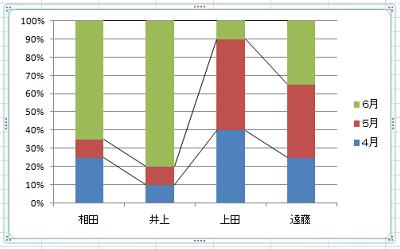
操作手順
Excel 2007でグラフに区分線を表示するには、以下の操作手順を行ってください。
任意のデータを入力して、表内をクリックします。
ここでは例として、以下のようなデータを入力し、セルA1をクリックします。
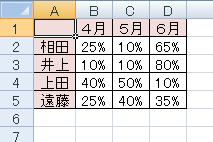
リボンから「挿入」タブをクリックし、「グラフ」グループの「縦棒」をクリックします。
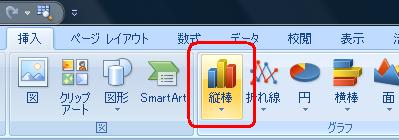
表示された一覧から、「2-D縦棒」欄の「100%積み上げ縦棒」をクリックします。
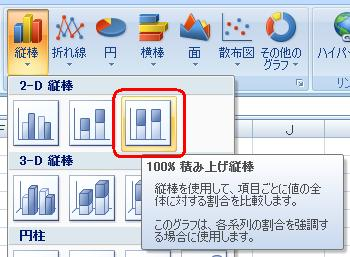
縦棒グラフが作成されたことを確認します。
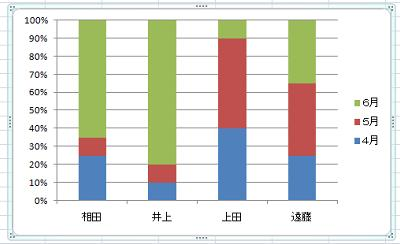
グラフが選択された状態で、リボンから「レイアウト」タブをクリックして、「分析」グループの「線」をクリックします。
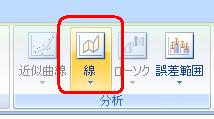
※ 「レイアウト」タブが表示されていない場合は、グラフ内をクリックします。表示された一覧から「区分線」をクリックします。
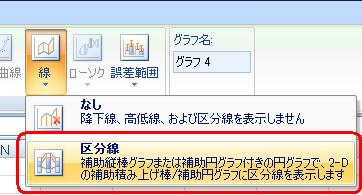
以上で操作完了です。
グラフに区分線が表示されたことを確認してください。
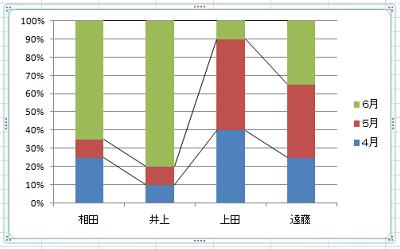
※ 区分線を削除する場合は、手順6で「なし」をクリックします。
関連情報
このQ&Aに出てきた用語
|
|
|


 Excelでグラフに区分線を表示する方法
Excelでグラフに区分線を表示する方法







